Organize seus e-mails no Outlook com mais produtividade no trabalho
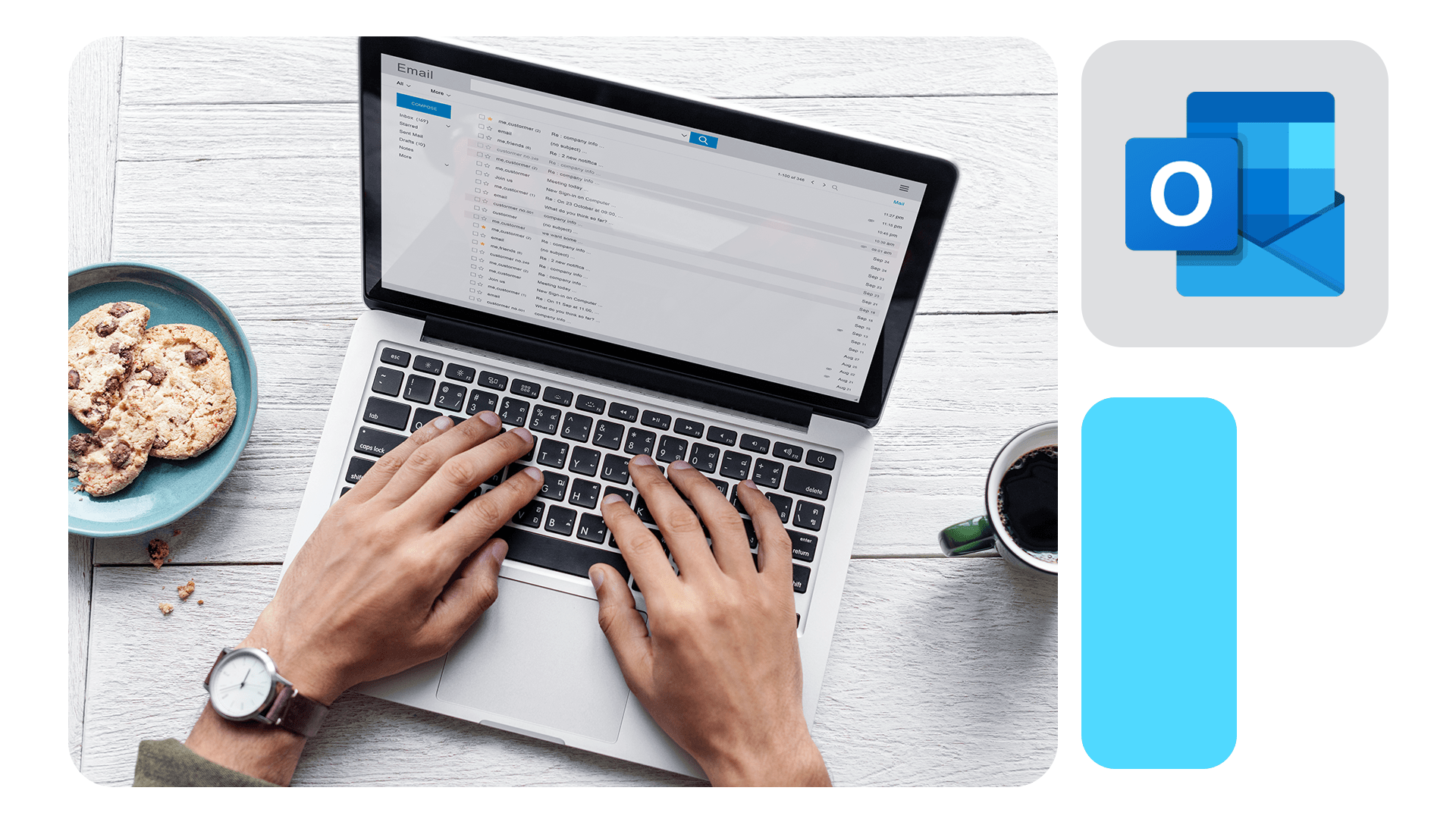
No ritmo acelerado do ambiente corporativo, é comum que a caixa de entrada do Outlook se transforme em um verdadeiro desafio diário. Mensagens não lidas, tarefas esquecidas e convites sem resposta vão se acumulando, portanto, tornando-se difícil acompanhar prioridades e prejudicando a produtividade.
Ao organizar esses e-mails de forma estratégica no Outlook, é possível retomar o controle da rotina, reduzir o estresse e dedicar mais atenção às atividades realmente essenciais para o sucesso profissional.
A boa notícia, no entanto, é que o próprio Outlook reúne diversos recursos para ajudar você a manter tudo sob controle. Ao aplicar algumas configurações simples, é possível transformar a ferramenta em uma aliada estratégica do seu dia a dia profissional.
Por que organizar sua caixa de entrada no Outlook?
Antes de conhecer as dicas, vale entender os benefícios práticos. Uma caixa de entrada bem organizada gera menos distrações e mais foco, além de melhorar a gestão do tempo e das tarefas.
Menos distrações, mais foco
Ao classificar e limpar os e-mails de forma organizada, você reduz significativamente as interrupções e evita perder tempo com mensagens repetidas ou irrelevantes. Dessa forma, é possível direcionar sua atenção e energia para tarefas realmente importantes, aumentando sua produtividade e garantindo que decisões e ações cruciais não sejam postergadas.
Melhor gestão de tempo e tarefas
Com sinalizadores e integração com o calendário, o Outlook funciona como um verdadeiro gestor de tarefas pessoais. Assim, você visualiza prazos, compromissos e e-mails prioritários em um único lugar.
Dica 1 – Crie regras para automatizar sua caixa de entrada
Para começar, utilize o recurso Regras. Ele permite que o Outlook mova automaticamente mensagens para pastas específicas, aplique categorias ou exclua e-mails com base em remetentes, palavras-chave ou assuntos. Dessa forma, o fluxo se torna mais ágil.
Como configurar:
- Clique com o botão direito sobre um e-mail > “Regras” > “Criar Regra”.
- Defina as condições (ex.: “De: [email protected]”).
- Escolha a ação (ex.: “Mover para pasta Clientes”).
- Salve e pronto.
Saiba mais: Como criar fluxos automatizados com Power Automate.

Dica 2 – Use categorias para organizar por temas ou prioridades
As categorias de cores ajudam a agrupar e-mails por assunto, projeto, departamento ou urgência. Além disso, facilitam a filtragem posterior.
Sugestões de uso:
- Azul = Projetos prioritários
- Vermelho = Pendências urgentes
- Verde = Comunicações com o time
É possível aplicar categorias não só a e-mails, mas também a reuniões e tarefas, criando uma visão consistente.
Dica 3 – Sinalize e-mails para transformá-los em tarefas
Sinalizar um e-mail no Outlook faz com que ele apareça automaticamente na sua lista de tarefas e também no painel “Hoje” do aplicativo. Assim, nada fica esquecido.
Como usar:
- Clique na bandeirinha ao lado do e-mail.
- Escolha um prazo: hoje, amanhã, esta semana, etc.
- O item aparecerá em “Tarefas” e poderá ser marcado como concluído depois.
Dica extra: integre também ao Microsoft To Do para acompanhar tudo pelo celular. Dessa forma, você mantém suas tarefas sinalizadas sempre à mão, sincronizadas em todos os dispositivos, e garante que nenhum compromisso importante passe despercebido durante o dia.
Dica 4 – Integre e-mails ao calendário
Com apenas alguns cliques, você consegue transformar e-mails em eventos de calendário, o que facilita significativamente a organização de reuniões e compromissos. Dessa forma, você garante que follow-ups importantes não fiquem esquecidos e mantém toda a sua rotina profissional mais estruturada e eficiente.
Como fazer:
- Clique no e-mail > “Responder com reunião”; ou
- Arraste o e-mail para o ícone “Calendário” no painel lateral.
Veja: Copilot no Outlook: veja como o assistente da Microsoft ajuda no seu dia a dia.

Dica 5 – Use pastas inteligentes e pesquisa avançada
Por fim, utilize pastas inteligentes para organizar diferentes tipos de correspondência (como “Financeiro”, “Clientes” ou “Fornecedores”) e aprenda a explorar os filtros da barra de busca. Isso acelera a localização de mensagens importantes.
Exemplos de filtros úteis:
from:[email protected]subject:relatório AND hasattachment:yesreceived:last week
Conclusão
Aplicar essas dicas de Outlook pode realmente transformar sua rotina profissional, tornando suas tarefas mais organizadas e sua gestão de tempo muito mais eficiente. Com pequenas configurações e hábitos consistentes, você não só economiza tempo, como também evita esquecimentos, mantém o controle total do seu fluxo de e-mails e consegue priorizar o que realmente importa no seu dia a dia.
E mais: essa organização não precisa se limitar a você. Quer levar esse nível de produtividade para toda a sua equipe? A Lean Solutions oferece treinamentos e consultorias personalizadas para empresas que desejam otimizar processos com Outlook, Teams, Power BI e Power Automate, ajudando times a trabalharem de forma mais alinhada e eficiente.
Entre em contato com um consultor e descubra como implementar essas práticas, aumentar a produtividade do seu time e transformar o uso das ferramentas Microsoft 365 em um verdadeiro diferencial competitivo para a sua empresa.


